1、 依次点击“开始”→“打印机和传真”。2. 在“打印机和传真”窗口中,依次点击“文件”→“添加打印机”,进入“添加打印机向导”窗口。如图 1 打印机和传真所示:
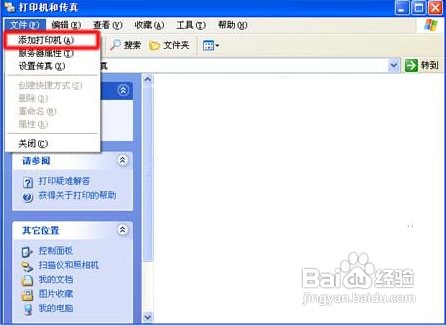
3、 在“选择打印机端口”窗口中,从“使用以下端口”下拉列表中选择 USB 端口,然后点击“下一步”按钮。o 下拉列表中有多个 USB 端口时,选择数字最大的 USB 端口。例如:有“USB001”、“USB002”两个端口,应该选择“USB002”端口。o 下拉列表中没有 USB 端口时,需要先开启打印机电源,然后将打印机 USB 连接线连接到电脑,操作系统会自动创建 USB 端口。关闭“添加打印机向导”窗口,重新开始添加打印机即可。如图 3 选择打印机端口所示:

5、在“从磁盘安装”窗口中,点击“浏览”按钮。

7、在“安装打印机软件”窗口中,选择“HP LaserJet 1020”型号,然后点击“下一步”按钮。
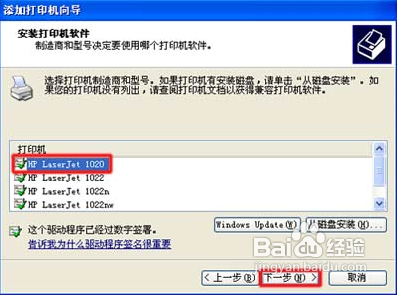
9、在“命名打印机”窗口中,选择“是”选项,点击“下一步”按钮。

11、在“正在完成添加打印机向导”窗口中,点击“完成”按钮。
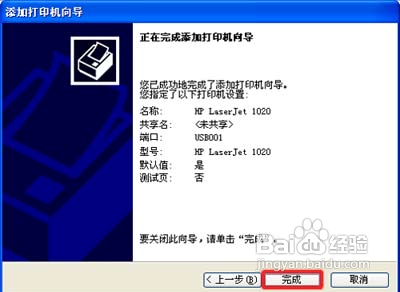
12、 等待文件复制完成。注 :如果提示“未安装打印机驱动程序。操作无法完成”,说明您未删除原先安装的驱动程序,请点击这里。如图 12 操作无法完成所示:
13、 关闭打印机电源。等待片刻,开启打印机电源。2. 在“打印机和传真”窗口中,确认出现“HP LaserJet 1020”打印机图标。3. 这时,打印机驱动程序就安装成功了。可以发送打印任务进行打印了。
